Los valores de muchos de los parámetros que aparecen en el explorador Propiedades de Factory se pueden seleccionar y editar para cambiar las propiedades de un componente. También se pueden desplazar componentes de una capa a otra. Cualquier cambio realizado en un componente seleccionado solo se refleja en ese ejemplar específico. Los cambios no afectan a la biblioteca Componentes de Factory.
Para acceder al navegador, haga clic en la ficha Factory  grupo Herramientas
grupo Herramientas 
 Propiedades de Factory en el menú desplegable Paletas. Para acceder al explorador también se puede hacer clic con el botón derecho en un componente para visualizar el menú contextual y, a continuación, seleccionar Factory > Propiedades de Factory.
Propiedades de Factory en el menú desplegable Paletas. Para acceder al explorador también se puede hacer clic con el botón derecho en un componente para visualizar el menú contextual y, a continuación, seleccionar Factory > Propiedades de Factory.
El explorador Propiedades de Factory se rellena con los datos de los componentes cuando se selecciona un componente parametrizado en un ensamblaje de layout de la fábrica. Si un campo aparece atenuado, el valor no se puede cambiar. Si un componente no está definido en una categoría, la categoría no se muestra.
Si un valor de propiedad se obtiene de una expresión de parámetro clave incluida en la definición de propiedades de componente, puede pasar el ratón sobre el valor para ver la expresión. Por ejemplo, "La altura es de 70 pulgadas" puede aparecer en la descripción del componente; al pasar el ratón sobre el campo se muestra que la expresión que se utiliza para definir la descripción es "=La altura es<altura>".
Cuando se actualiza una medida de distancia (por ejemplo, la altura, la anchura o la longitud), se puede introducir el valor en el campo o hacer clic en el icono de Medida para definir la distancia mediante la selección de dos puntos.
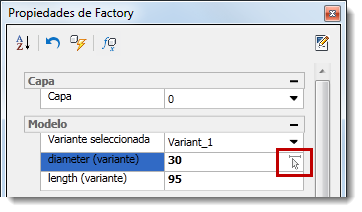
La información de Propiedades de Factory se organiza en las siguientes categorías.
- Capa: el nombre de la capa del componente seleccionado. Si se han seleccionado varios componentes, el nombre de la capa aparece como *VARIOS*. Haga clic a la derecha del nombre de la capa para mostrar una lista desplegable con los nombres de todas las capas definidas en el layout actual. Para desplazar los componentes seleccionados a otra capa, seleccione la capa deseada en la lista desplegable. Si el componente seleccionado es una variante de componente, la opción Variante seleccionada aparece bajo el nombre de la capa en la sección Capa. Haga clic a la derecha de Variante seleccionada para mostrar una lista desplegable con todos los parámetros asignados a la variante de componente. Para modificar el componente, seleccione otro parámetro de variante en la lista desplegable.
- Modelo: parámetros de modelado que se han especificado como Parámetros clave en un componente. Los parámetros de Modelo se definen mediante el comando Parámetros de Inventor.
- Resumen: propiedades definidas en la ficha Resumen de Propiedades de componente al crear el componente
- Proyecto: propiedades definidas en la ficha Proyecto de Propiedades de componente al crear el componente
- Personalizable: los parámetros representan valores específicos de iProperties y definidos por el usuario introducidos al crear el componente mediante el comando Propiedades de componente. Estas propiedades se organizan en función de las categorías definidas al crear componentes. Si desea actualizar una propiedad personalizada, haga clic en
 en la esquina superior derecha del navegador.
en la esquina superior derecha del navegador.
- Descriptor: descripción del componente. Los descriptores ofrecen información general sobre un componente, como el fabricante, el nombre de modelo y el número de modelo. Cada copia del componente tiene el mismo descriptor. Un descriptor ampliado contiene información adicional sobre el componente; por ejemplo, "cinta transportadora recta con variantes" indica que existen variaciones de este componente disponibles para seleccionar al insertar el componente.
- Etiqueta de componente: etiqueta asociada con el componente. Las etiquetas de componente ofrecen información específica acerca de un determinado componente, como el número de inventario de la empresa o el número de serie del componente. Cada copia de un componente puede tener su propia etiqueta de componente.
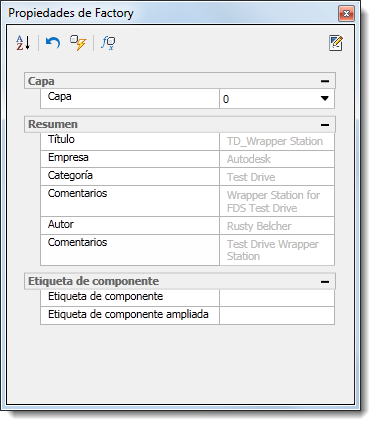
Para obtener más información sobre la modificación de componentes colocados mediante el explorador Propiedades de Factory, consulte Inserción de componentes de Factory.